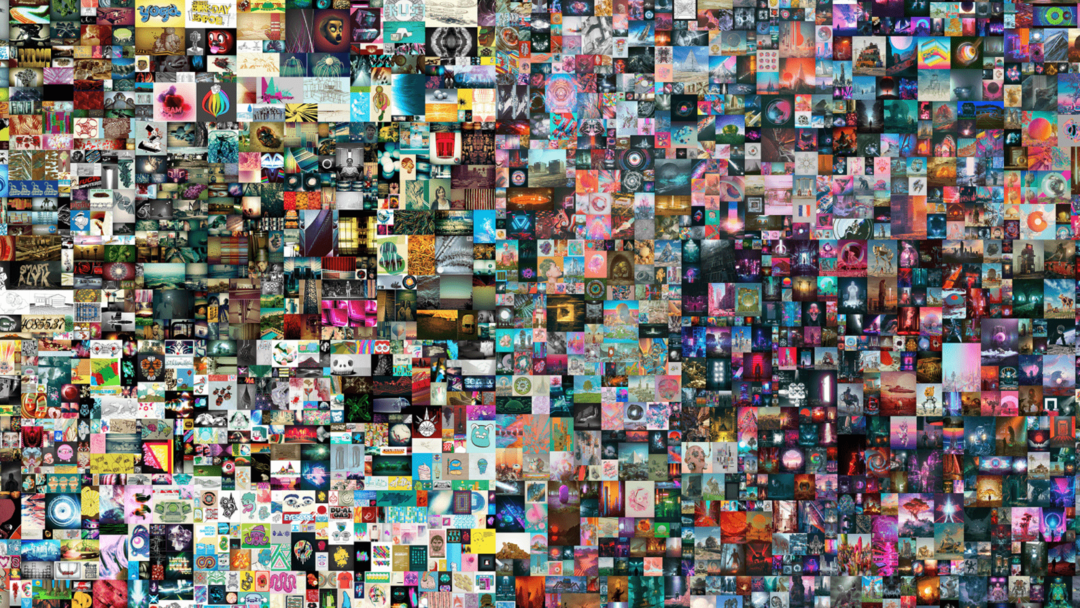- Неправильные настройки или проблемы с драйверами могут привести к тому, что Decentraland не использует GPU.
- Хотя обновление браузера может помочь, вам может потребоваться использовать некоторые другие эффективные методы для решения этой проблемы.
- Если у вас нет выделенной видеокарты, проблема не может быть устранена.

ИксУСТАНОВИТЕ, НАЖИМАЯ НА СКАЧАТЬ ФАЙЛ
Это программное обеспечение исправит распространенные компьютерные ошибки, защитит вас от потери файлов, вредоносного ПО, аппаратного сбоя и оптимизирует ваш компьютер для достижения максимальной производительности. Исправьте проблемы с ПК и удалите вирусы прямо сейчас, выполнив 3 простых шага:
- Скачать инструмент восстановления ПК Restoro который поставляется с запатентованными технологиями (патент доступен здесь).
- Нажмите Начать сканирование чтобы найти проблемы Windows, которые могут вызывать проблемы с ПК.
- Нажмите Починить все для устранения проблем, влияющих на безопасность и производительность вашего компьютера
- Restoro был скачан пользователем 0 читателей в этом месяце.
Когда вы заметите, что Decentraland не использует GPU вашего компьютера, не паникуйте. Эта статья покажет вам способ эффективного устранения неполадок.
Metaverse — это новая технология, создающая много шумихи. Decentraland — один из лучших примеров, где вы можете удивительным образом исследовать виртуальный мир.
Эта игра является браузерной и бесплатной. Итак, он был популярен в последние дни. Однако иногда такие проблемы, как отсутствие использования графического процессора, могут помешать вам получить удовлетворительную работу с ним.
Вы можете легко избавиться от проблемы Decentraland, не используя GPU. Но перед этим вы должны знать, почему это происходит, чтобы избежать повторения этого в будущем.
Почему ваш компьютер не использует мощность графического процессора при работе с Decentraland?
Не только Decentraland, но и любые видеоигры также могут столкнуться с этой проблемой. Однако основной причиной этой проблемы является устаревший драйвер вашей видеокарты.
Две другие вещи также могут вызвать эту проблему во многих случаях. Если конфигурация вашего браузера не позволяет браузерным играм использовать GPU с приоритетом или если настройки вашего ПК находятся в неправильном состоянии, вы можете столкнуться с этой проблемой.
Если вы сможете устранить все эти причины, проблема больше не появится на вашем компьютере.
Как я могу исправить проблему, связанную с тем, что Decentraland не использует GPU?
1. Обновите драйвер графического процессора
- Откройте меню «Пуск».
- Тип devmgmt.msc и нажмите Enter, чтобы открыть Диспетчер устройств Windows.

- Расширять Видеоадаптеры и щелкните правой кнопкой мыши драйвер видеокарты.
- Выбирать Обновить драйвер.

- Нажмите на Автоматический поиск драйверов.

- Он проверит наличие обновлений и установит, если есть обновленная версия драйвера графического процессора.
Тем не менее, использование инструмента обновления драйверов — лучший способ обновить драйвер графического процессора. В этом случае вы можете попробовать любой из этих лучшее программное обеспечение для обновления драйверов для Windows.
2. Включить аппаратное ускорение в браузере
2.1 Включить в Chrome
- Нажмите на три вертикальные точки в правом верхнем углу и перейдите в «Настройки».

- Нажмите на Передовой, найти Система, и нажмите на него.

- Давать возможность Используйте аппаратное ускорение, когда оно доступно.

- Перезапустите Хром.
2.2 Включить в Edge
- Перейдите в настройки MS Edge, аналогично Chrome.
- Перейдите на вкладку «Система и производительность» и включите переключатель для аппаратного ускорения.

- Перезапустите браузер.
Это должно исправить проблему, связанную с тем, что Decentraland не использует GPU. Вы можете начать играть после внесения необходимых изменений для проверки.
3. Включить режим высокой производительности
- Откройте меню «Пуск».
- Найдите Панель управления и откройте ее.

- Идти к Оборудование и звук.

- Нажмите на Выберите тарифный план.

- Проверить Высокая производительность.

Совет эксперта: Некоторые проблемы с ПК трудно решить, особенно когда речь идет о поврежденных репозиториях или отсутствующих файлах Windows. Если у вас возникли проблемы с исправлением ошибки, возможно, ваша система частично сломана. Мы рекомендуем установить Restoro, инструмент, который просканирует вашу машину и определит, в чем проблема.
кликните сюда скачать и начать ремонт.
Для экономии заряда батареи вы, возможно, включили сбалансированный режим или режим низкого энергопотребления. Но это может ограничить ваш ноутбук с Windows использованием выделенной видеокарты. В этом случае поможет установка плана питания Windows на высокую производительность.
4. Установите высокую производительность графики для браузера
- Нажимать Победить + я открыть Параметры Windows.
- Нажмите на Отображать.

- Прокрутите вниз и перейдите к Графика.

- Найдите и щелкните браузер, который вы используете для запуска Decentraland.
- Нажмите на Опции.

- Проверять Высокая производительность и нажмите на Сохранять.

5. Обновить браузер
5.1 Обновление браузеров на основе Chromium
- Откройте настройки браузера, как показано в способе 2.
- Перейти на страницу о компании.

- Он автоматически проверит и обновит браузер на основе хрома.
- Нажмите на Перезапустить после обновления.

5.2 Обновите Firefox
- Нажмите на три вертикальные линии а затем нажмите на Помощь.

- Идти к О Firefox.

- Firefox автоматически обновится, если будет доступна какая-либо новая версия.

6. Переустановите драйвер видеокарты
- Откройте диспетчер устройств Windows, как и раньше.
- Разверните Сетевые адаптеры.
- Щелкните правой кнопкой мыши Видеодрайвер и выберите Удалить устройство.

- Установите флажок «Попытка установить драйвер для этого устройства» и нажмите «Удалить».

- Перезагрузите компьютер.
Ваш компьютер автоматически переустановит драйвер. После этого попробуйте обновить его, как показано в способе 1. Это должно полностью исправить проблему Decentraland, не использующую GPU.
7. Обновление графического процессора
Кризис графических процессоров происходит во всем мире. В результате многие люди решили оставить свои существующие графические процессоры. Хотя большинство графических процессоров должно быть в порядке с последней версией Windows. Но некоторые графические процессоры слишком устарели для выполнения обычных задач.
В результате Windows 11 и 10 рассматривают их как несовместимые для многих задач. Этот тип графического процессора может не работать с Decentraland. В этом случае вам следует подумать об обновлении графического процессора.
Могу ли я запустить Decentraland с iGPU?
На этот вопрос нет однозначного ответа. Официально Decentraland рекомендует иметь 2 ГБ видеопамяти для бесперебойной работы этой игры в виртуальном мире. Таким образом, выделенный графический процессор должен быть безопасным выбором.
Однако некоторые процессоры с хорошим iGPU также могут справиться с этим виртуальным миром. Но производительность может быть разной. Если у вас нет выделенной видеокарты, вы можете найти свою удачу со встроенной.
Для последних компьютеров Mac нет выделенной видеокарты. Но они отлично справляются с этой игрой. Однако во многих случаях компьютеры Mac с меньшим объемом оперативной памяти не могут запустить Decentraland.
Мы видим, что только некоторые iGPU хорошо работают с Decentraland. Таким образом, дискретная видеокарта — лучший вариант.
Однако, если Decentraland не использует GPU, приведенных выше методов достаточно, чтобы это исправить. Вы также можете поделиться своими мыслями в поле для комментариев, если вы знаете какой-либо другой работающий способ.
 Все еще есть проблемы?Исправьте их с помощью этого инструмента:
Все еще есть проблемы?Исправьте их с помощью этого инструмента:
- Загрузите этот инструмент для восстановления ПК получил рейтинг «Отлично» на TrustPilot.com (загрузка начинается на этой странице).
- Нажмите Начать сканирование чтобы найти проблемы Windows, которые могут вызывать проблемы с ПК.
- Нажмите Починить все для устранения проблем с запатентованными технологиями (Эксклюзивная скидка для наших читателей).
Restoro был скачан пользователем 0 читателей в этом месяце.
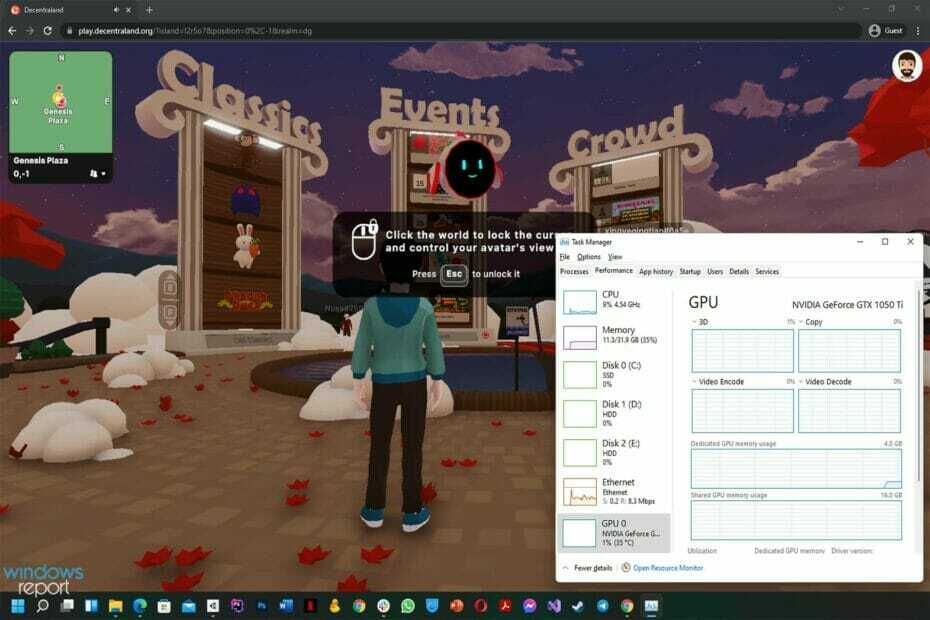
![5+ лучших игр NFT для Xbox, которые стоит попробовать [Руководство по 2022]](/f/507a85d9f005a60279ff293975ebefb2.jpg?width=300&height=460)